Kaip parašyti formulę „Excel“

- 671
- 141
- Antonio Torphy
„Microsoft Excel“ lentelių redaktorius turi labai platų galimybių išspręsti įvairių sunkumų problemas įvairiose veiklos srityse. Tai buvo dėka, kad „Excel“ tapo toks populiarus tarp vartotojų visame pasaulyje. Vienas iš pagrindinių darbo su programa įgūdžių yra atlikti paprasčiausius skaičiavimus ir matematines operacijas. Šiame straipsnyje mes išsamiai išanalizuosime, kaip „Excel“ atlikti papildymą, atimimą, dauginimąsi ir padalijimą. Pradėkime! Eik!

Matematinės operacijos atliekamos nenaudojant skaičiuoklės
Visi „Excel“ skaičiavimai yra pagrįsti paprastų formulių, su kuriomis bus apskaičiuota programa. Pirmiausia reikia sukurti lentelę su reikšmėmis. Atminkite, kad kiekviena lentelės lentelė turi savo adresą, kurį nustato raidė ir skaitmuo. Kiekviena raidė atitinka stulpelį, o kiekvienas skaitmuo yra eilutė.
Pradėkime nuo paprasčiausių operacijų - papildymas ir atimtis. Norėdami pridėti skaičių, galite naudoti taip vadinamą „autosumma“ funkciją. Jai patogu naudoti tais atvejais, kai būtina apskaičiuoti skaičių, kurie iš eilės yra iš eilės vienoje eilutėje, stulpelyje ar jūsų paryškintoje srityje. Norėdami naudoti šį įrankį, eikite į skirtuką „Formulė“. Ten rasite mygtuką „Autosumma“. Pabrėžę lentelės skyrių su vertėmis, kurias reikia sulankstyti, spustelėkite mygtuką „Autosumma“. Po to pasirodys atskira ląstelė, kurioje yra skaičiavimo rezultatas. Tai buvo pirmasis požiūris.
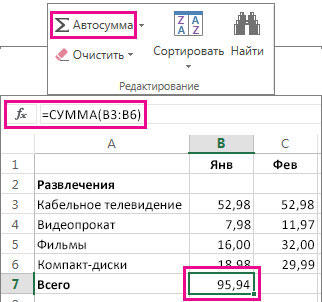
Antrasis būdas yra tas, kad skaičiavimo formulė administruojama rankiniu būdu. Tarkime, kad susiduriate su užduotimi apskaičiuoti skaičių, išsklaidytų pagal lentelę. Norėdami tai padaryti, padarykite aktyvų. Tada įdėkite ženklą „=“ ir paeiliui įveskite kiekvienos ląstelės adresą, kurio turinį reikia stumti, nepamirškite įdėti „+“ ženklo tarp jų. Pvz., Turėtumėte gauti: "= a1+b7+c2+b3+e5". Įvedus paskutinės langelio adresą, spustelėkite „Enter“ klaviatūrą ir gausite visų nurodytų numerių sumą. Nereikia įvesti kiekvieno adreso rankiniu būdu. Pakanka spustelėti konkrečią langelį, o formulėse jos adresas bus nedelsiant rodomas, įdėkite po jo „+“ ir pereikite prie kito.

Yra dar vienas požiūris - funkcijos „specialus intarpas“ naudojimas. Šis metodas yra patogus tuo, kad jis leidžia apibendrinti duomenis iš kelių atskirų lentelių, su sąlyga, kad visi jų stulpeliai yra vienodi. Pirmiausia sukurkite konsoliduotą lentelę, į kurią įdėsite nukopijuotus duomenis. Pažymėkite vienos lentelės numerius ir įterpkite juos į santrauką, tada eikite į tą patį su antrosios lentelės reikšmėmis, tik šį kartą spustelėkite langelį su dešiniu pelės mygtuku ir pasirinkite elementą „Special Intern“. Lange, kuris atidaromas „Įterpti“ reikšmes „vertės“, o skyriuje „Operacija“ pasirinkite „Foll“. Dėl to pateikiami visi duomenys.
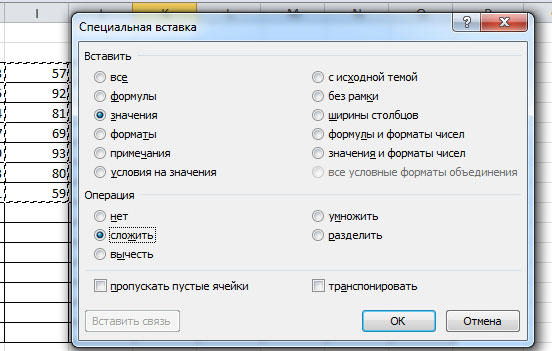
„Excel“ atimtis atliekamas taip pat, kaip ir pridedant. Turėsite įvesti formulę, nurodančią būtinus ląsteles, tik vietoj „+“ ženklo yra įdedamas tarp adresų „-“-“.
Norėdami padauginti skaičius „Excel“, parašykite formulę, pažymėkite reikiamus duomenis ir pateikite ženklą tarp jų „*“. Formulė turės šį vaizdą: "= A3*A7*B2".
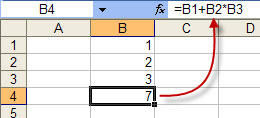
Skyrius pagamintas panašiai, naudojamas tik ženklas „/“. Taip pat galite atlikti keletą aritmetinių operacijų vienu metu. Formulės kuriamos pagal matematines taisykles. Pavyzdžiui: "= (b2-b4)*e8/(a1+d1)*d4". Jūsų sukurta formulė gali būti bet kokio sudėtingumo, svarbiausia yra nepamiršti pagrindinių matematinių taisyklių, kad skaičiavimas būtų atliktas teisingai.
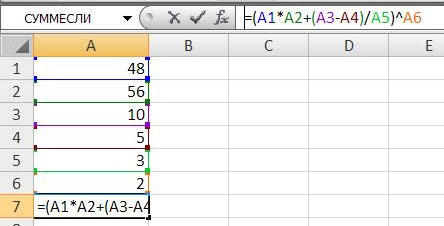
Turėdami paprastų aritmetinių skaičiavimų įgūdžius „Microsoft Excel“ programoje, jau galite supaprastinti kai kurių problemų sprendimo procesą ir sutaupyti laiko. „Exel“ leidžia išspręsti sudėtingas lygtis, atlikti inžineriją ir statistinę analizę. Palaipsniui įvaldę pagrindines programos funkcijas ir įrankius, išmoksite vis daugiau ir daugiau operacijų atlikti „Excel“ redaktoriuje. Parašykite komentaruose, ar straipsnis padėjo jums išspręsti iškilusias problemas, ir pasidalykite savo patirtimi su kitais vartotojais.
- « Linijų perkėlimas vienoje ląstelėje
- „Word“ failo slaptažodžio diegimas ir pašalinimas, draudimas peržiūrėti ar redaguoti »

